مواد جي جدول
Excel ۾ گھڻن نمبرن جو مجموعو ھڪڙو عام ڪم آھي. مون کي يقين آهي ته اهي جيڪي Excel استعمال ڪندا آهن گهٽ ۾ گهٽ هڪ ڀيرو هن خاصيت کي استعمال ڪيو. Excel ۾ انگن اکرن کي گڏ ڪرڻ جا ڪيترائي طريقا آھن. اسان قطار ۽ ڪالمن ذريعي مجموعو ڪري سگھون ٿا. ان حوالي سان، اسين توهان کي ڏيکارينداسين ته ڪيئن هڪ ايڪسل ٽيبل ۾ ڪالمن جو مجموعو ڪجي.
Practice Workbook ڊائون لوڊ ڪريو
ڊائون لوڊ ڪريو مشق لاءِ هن مشق واري ورڪ بڪ کي جڏهن توهان هي مضمون پڙهي رهيا آهيو.
Table.xlsx ۾ ڪالمن جو مجموعو
ايڪسل ٽيبل ۾ ڪالمن کي گڏ ڪرڻ جا 7 آسان طريقا
هن آرٽيڪل ۾، اسين ڏيکارينداسين 7 آسان ترڪيبون جيڪي ڪيترن کي شامل ڪرڻ لاءِ. هڪ ايڪسل ٽيبل ڏانهن ڪالمن. انهي لاءِ، اسان هڪ ڪمپني جي 10 ملازمن جي ڊيٽا شيٽ تي غور ڪري رهيا آهيون ۽ هڪ سال جي پهرين 2 مهينن لاءِ انهن جي آمدني. اسان جو ڊيٽا سيٽ سيلز جي حد ۾ آهي B5:E14 . ملازمن جا نالا کالم ب ۾ آهن. جنوري ۽ فيبروري مهيني جي آمدني ترتيبوار ڪالمن C ۽ D ۾ آهي ۽ اسان ڪالمن ۾ رقم جي قيمت ڏيکارينداسين E .
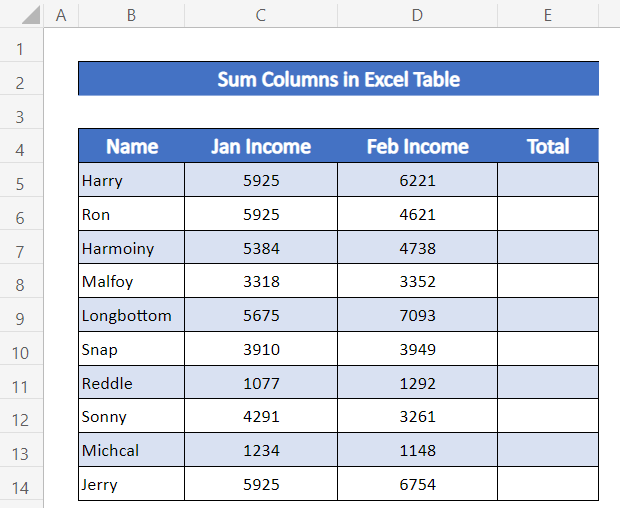
1. ايڪسل ٽيبل ۾ ڪالمن کي جمع ڪرڻ لاءِ آٽو سم فنڪشن جو استعمال
ايڪسل ٽيبل ۾ ڪالمن کي جمع ڪرڻ لاءِ هي هڪ آسان طريقو آهي. اسان استعمال ڪنداسين آٽو سمم فنڪشن هڪ ايڪسل ٽيبل جي ڪالمن کي گڏ ڪرڻ لاءِ. اسان جو ڊيٽا سيٽ سيلز جي حد ۾ آهي B5:E14 . هيٺ ڏنل مرحلا ڏنل آهن:
📌 مرحلا:
- سڀ کان پهريان، سيلز جي پوري حد کي چونڊيو B4:E14 .
15>
- هاڻي، داخل ڪريو ٽئب ۾، چونڊيو جدول > ٽيبل . يا توهان هن ٽيبل کي ٺاهڻ لاءِ پنهنجي ڪي بورڊ تي 'Ctrl+T' کي دٻائي سگهو ٿا.
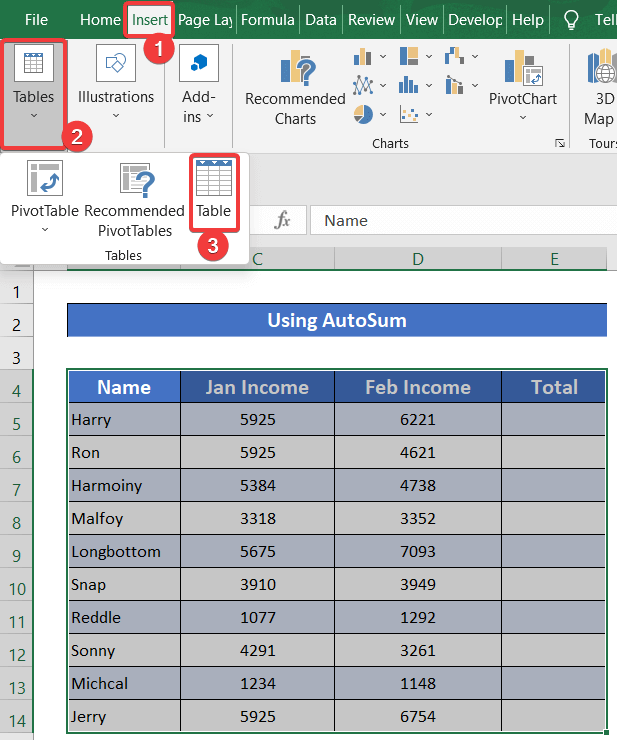
- هڪ ننڍو ڊائلاگ باڪس جنهن جو عنوان آهي Create Table ظاهر ٿيندو.
- تي ڪلڪ ڪريو My Table has headers and OK ان خاني جي تري ۾.
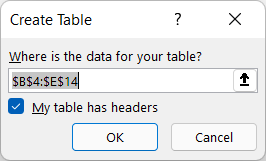
- 12> ٽيبل ٺاهي ويندي. اسان ٽيبل جو نالو سيٽ ڪيو 'Income_1' Table Design tab.
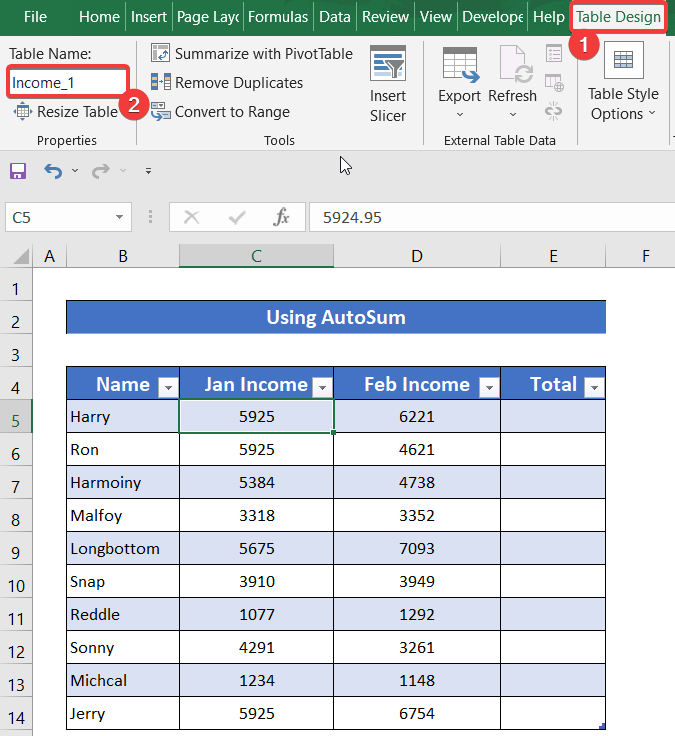
- هاڻي، چونڊيو سيلز جي حد C5:E5.
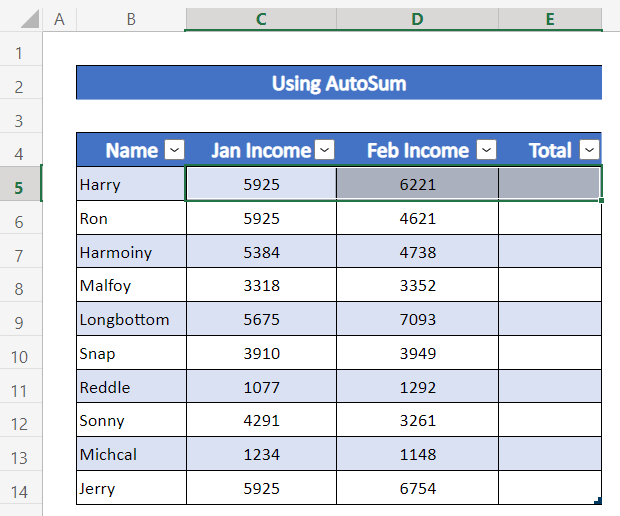
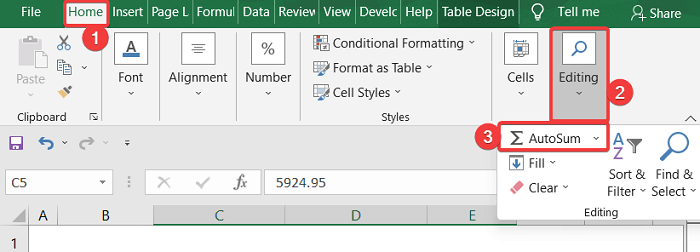
- توهان هن ٽول کي ڳولي سگهو ٿا فارمولا ۾ فارمولا ٽئب ۾، منتخب ڪريو AutoSum > مجموعو .
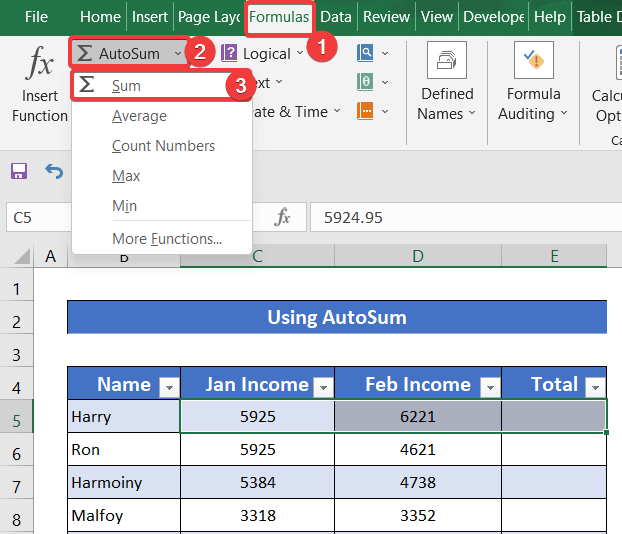
- هڪ سيڪنڊ ۾ توهان نتيجو حاصل ڪندا.
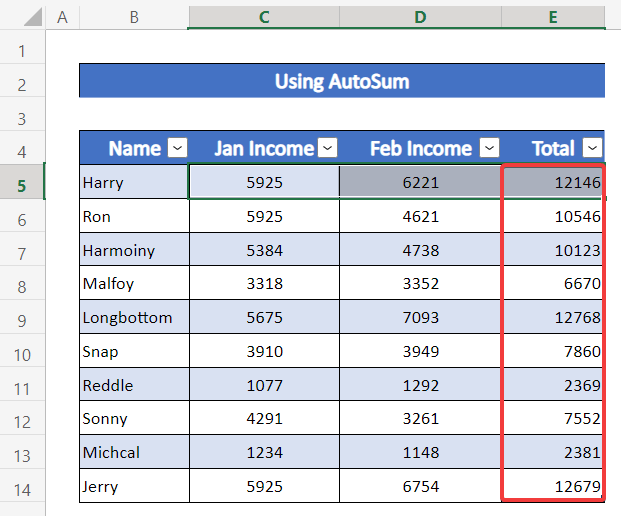
ان ڪري، اسان چئي سگهون ٿا ته ٽول مڪمل طور تي ڪم ڪيو.
👉 شيون جيڪي توهان کي ڄاڻڻ گهرجن
جيئن اسان ڊيٽا شيٽ کي تبديل ڪيو آهي a table Autosum فنڪشن کي ڪالمن ذريعي نقل ڪيو ويندو. اسان کي وڌيڪ استعمال ڪرڻ جي ضرورت ناهي Fill Handle icon. ايڪسل ٽيبل اسان کي اهڙيون ڪيتريون ئي سهولتون فراهم ڪري ٿو. توهان کي انهن مان ڪجهه اسان جي ٻين مواد ۾ ملندا.
وڌيڪ پڙهو: ايڪسل ۾ مڪمل ڪالمن کي ڪيئن جمع ڪجي (9 آسان طريقا)
2. ڪي بورڊ شارٽ ڪٽ to Sum Columns
اهو عمل پڻ هڪ آسان طريقو آهي هڪ ايڪسل ٽيبل ۾ ڪيترن ئي ڪالمن کي شامل ڪرڻ جو. درخواست ڏيڻ لاءهن طريقي سان توهان کي AutoSum فنڪشن جي ڪيبورڊ شارٽ ڪٽ کي ياد رکڻو پوندو. ھن عمل جا مرحلا ھيٺ بيان ڪيا ويا آھن:
📌 مرحلا:
- ڊيٽا شيٽ کي بدلائڻ لاءِ سيلز جي پوري حد کي منتخب ڪريو Excel Table . اسان ٽيبل جو نالو 'Income_2' Table Design ٽيب مان سيٽ ڪيو.
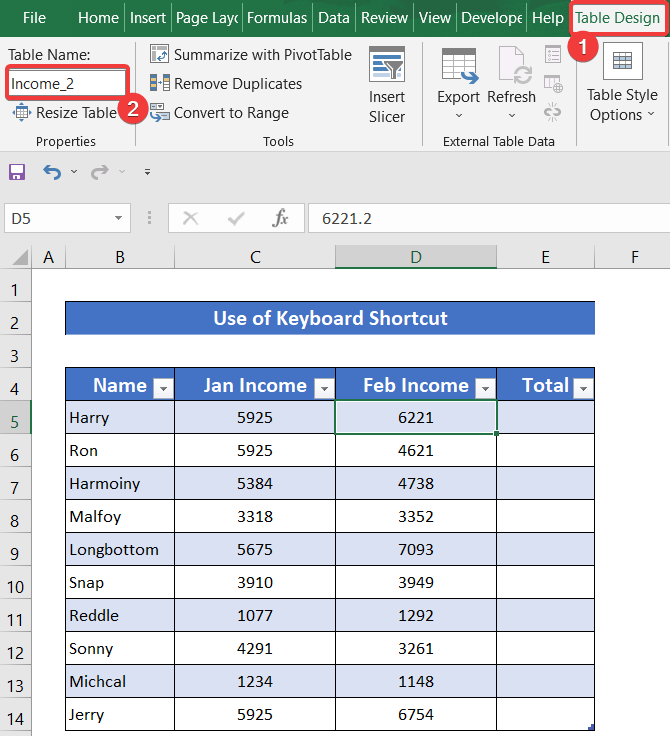
- ٺاھڻ کان پوءِ ٽيبل، سيلز جي حد کي منتخب ڪريو C5:E5 .
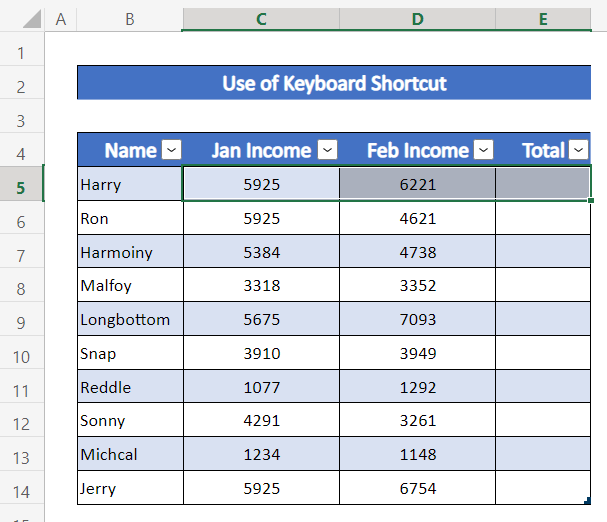
- هاڻي، دٻايو 'Alt+=' توهان جي ڪي بورڊ تي.
- توهان حاصل ڪندا ڪالمن C ۽ D قطار وار ڪالمن جي عنوانن ۾ مجموعي .
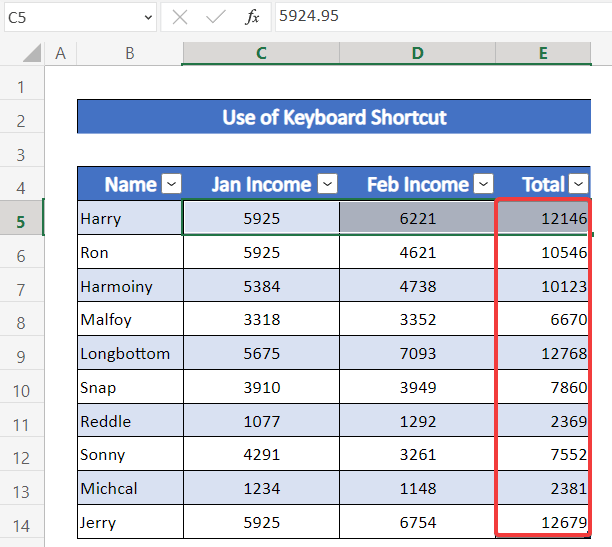
آخرڪار، اسان ڏسي سگهون ٿا ته اسان جي ڪيبورڊ شارٽ ڪٽ صحيح ڪم ڪيو آهي.
وڌيڪ پڙهو: ايڪسل ۾ ڪالمن کي ڪيئن جمع ڪجي جڏهن فلٽر ( 7 طريقا)
3. استعمال ڪندي SUM فنڪشن
هن طريقي ۾، اسان استعمال ڪرڻ وارا آهيون وڏي پيماني تي استعمال ٿيندڙ SUM فنڪشن جي ڪالمن کي شامل ڪرڻ لاءِ. اسان جي ڊيٽا شيٽ. اسان ڪالمن جو مجموعو ڪنداسين جنهن کي Jan Income ۽ Feb Income سڏيو ويندو آهي ۽ نتيجو کي کالم E يا کل ۾ رکنداسين. مرحلا هن ريت ڏنل آهن:
📌 مرحلا:
- سڀ کان پهريان، ڊيٽا شيٽ کي ۾ تبديل ڪرڻ لاءِ سيلز جي پوري حد کي چونڊيو. ايڪسل ٽيبل . اهو اسان کي وڌيڪ سهولتون فراهم ڪندو. اسان ٽيبل جو نالو سيٽ ڪيو جيئن 'آمدني' ٽيبل ڊيزائن ربن مان.
26>
- سيل چونڊيو E5 .
- پوءِ، ھيٺ ڏنل فارمولا لکوسيل.
=SUM(Income[@[Jan Income]:[Feb Income]]) 27>
- دٻايو Enter کي دٻايو توهان جو ڪيبورڊ ۽ توهان کي نتيجو ملندو.
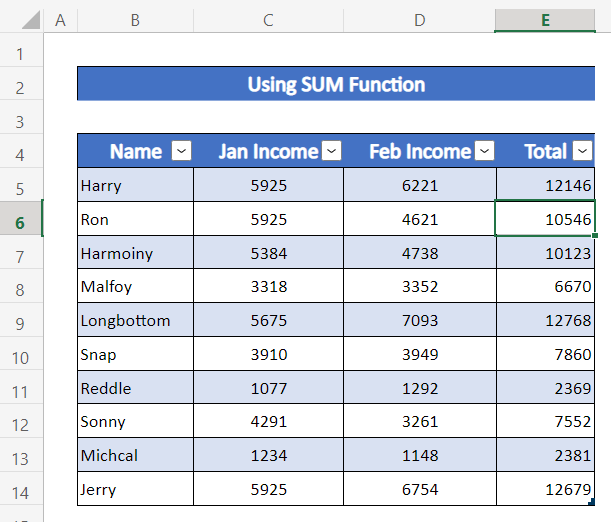
آخر ۾، اسان اهو چئي سگهون ٿا ته اسان جي فنڪشن ڪاميابي سان ڪم ڪيو.
وڌيڪ پڙهو: ايڪسل ۾ ڪالمن کي ڪيئن شامل ڪيو وڃي (12 طريقا)
4. SUBTOTAL فنڪشن کي مجموعي ڪالمن
اهو عمل پڻ اڳئين طريقي سان بلڪل ساڳيو آهي. تنهن هوندي، اسان استعمال ڪرڻ وارا آهيون SUBTOTAL فنڪشن بدران SUM فنڪشن . اسان ساڳيو ڊيٽا استعمال ڪري رهيا آهيون جيڪو اسان اسان جي ٻين طريقن ۾ استعمال ڪيو. هن طريقي جو عمل هن ريت ڏنو ويو آهي:
📌 مرحلا:
- هن طريقي جي شروعات ۾، سيلز جي پوري حد کي منتخب ڪريو تبديل ڪرڻ لاءِ. ڊيٽا شيٽ ۾ ايڪسل ٽيبل . اسان ٽيبل جو نالو سيٽ ڪيو 'Income_5' Table Design tab مان.
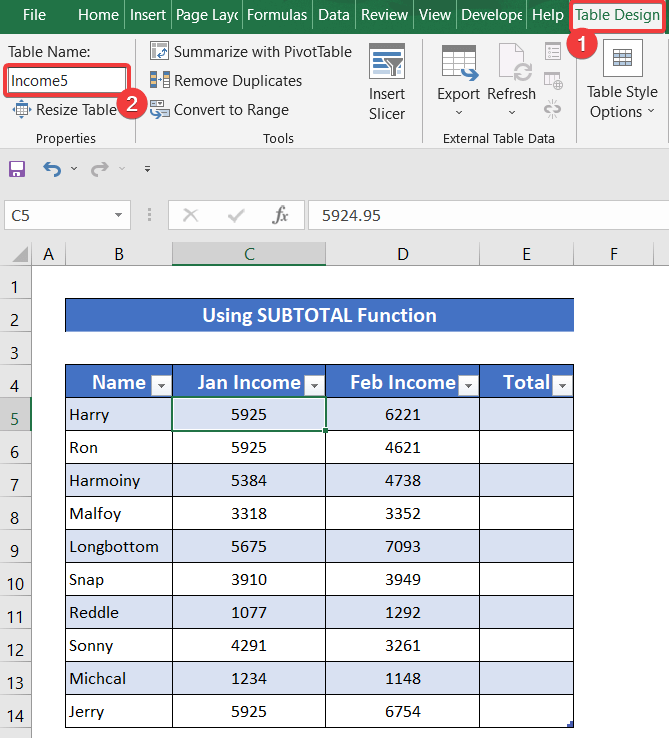
- هاڻي، سيل منتخب ڪريو E5 ۽ ھيٺ ڏنل فارمولا سيل ۾ لکو.
=SUBTOTAL(9,Income5[@[Jan Income]:[Feb Income]]) 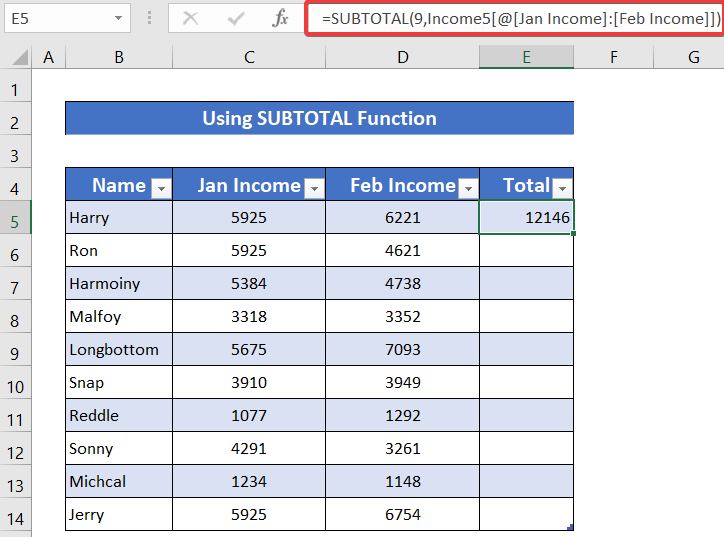
- پنهنجي ڪيبورڊ تي Enter کي دٻايو ۽ توهان سڀني قطارن لاءِ نتيجو حاصل ڪندا.
31>
آخر ۾، اسان چئي سگھون ٿا ته اسان جي فنڪشن مڪمل طور تي ڪم ڪيو ۽ اسان نتيجو حاصل ڪيو.
وڌيڪ پڙهو: ايڪسل ۾ ڪيترن ئي معيارن تي ٻڌل هڪ کان وڌيڪ ڪالمن جو مجموعو
5. AGGREGATE فنڪشن کي لاڳو ڪرڻ Excel Table
AGGREGATE فنڪشن ڪالمن کي شامل ڪرڻ لاء هن عمل ۾ استعمال ڪيو ويندو. اسان جي ڊيٽا سيلز جي حد ۾ آهي B5:E14 . ھن عمل جا مرحلا ھيٺ ڏجن ٿا:
📌 مرحلا:
- شروع ۾، سيلز جي پوري رينج کي چونڊيو ۽ ڊيٽا شيٽ کي تبديل ڪريو ايڪسل ٽيبل . اسان ٽيبل جو نالو سيٽ ڪيو 'Income56' Table Design tab.
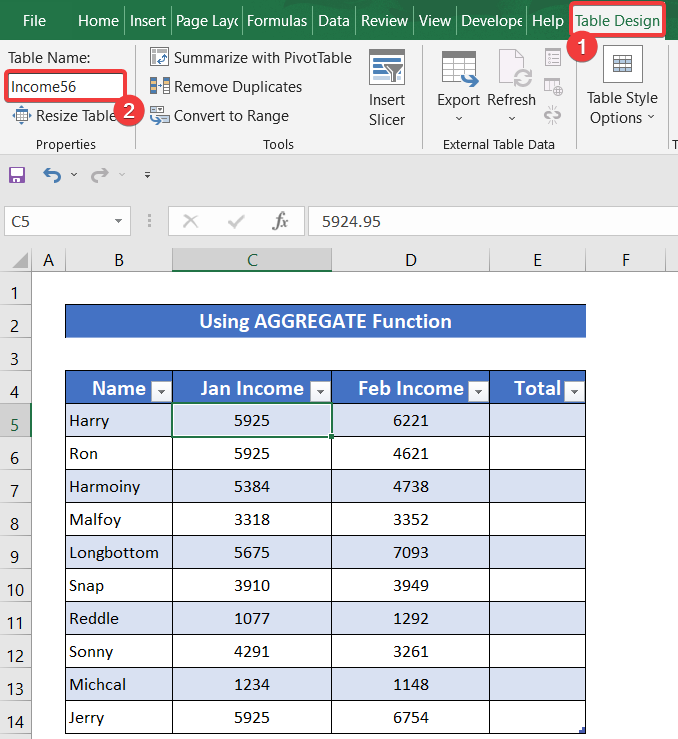
- هاڻي، سيل منتخب ڪريو E5 ۽ ھيٺ ڏنل فارمولا سيل ۾ لکو.
=AGGREGATE(9,3,Income56[@[Jan Income]:[Feb Income]]) 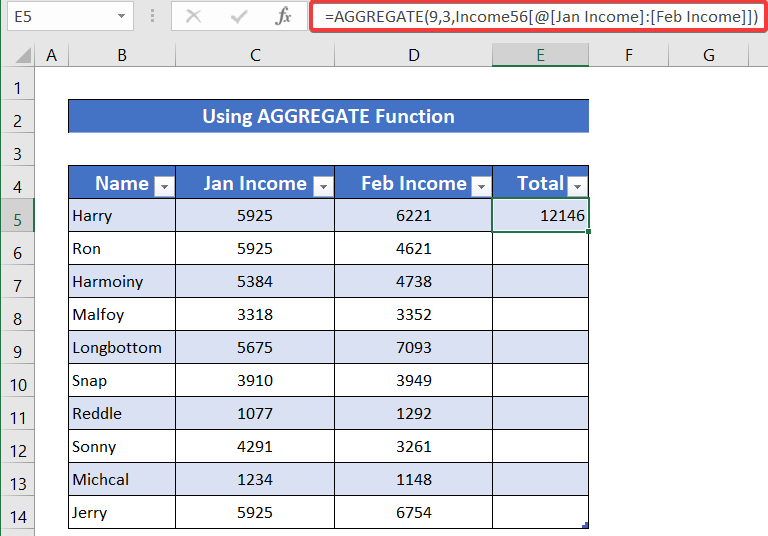
- پنهنجي ڪيبورڊ تي Enter بٽڻ کي دٻايو ۽ توهان سڀني قطارن جو نتيجو حاصل ڪندا.
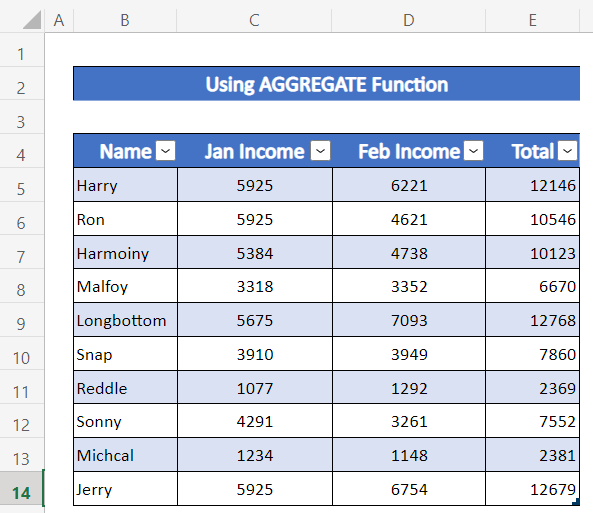
تنهنڪري، اسان ڪري سگھون ٿا چئو ته فنڪشن مؤثر طريقي سان ڪم ڪيو.
وڌيڪ پڙهو: ڪسيل ۾ ڪالمن کي رنگ سان ڪيئن گڏ ڪيو وڃي (6 آسان طريقا)
6. وضاحت ڪرڻ ايڪسل ۾ ڪالمن کي شامل ڪرڻ لاءِ نالي جي حد
اسان نام جي خاصيت جي وضاحت ڪريو ذريعي ڪيترائي ڪالم پڻ شامل ڪري سگھون ٿا. هتي، اسان توهان کي طريقيڪار ڏيکاري رهيا آهيون. انهي لاء، اسان ساڳئي ڊيٽا شيٽ پڻ استعمال ڪري رهيا آهيون. عمل ھيٺ بيان ڪيو ويو آھي قدم بہ قدم:
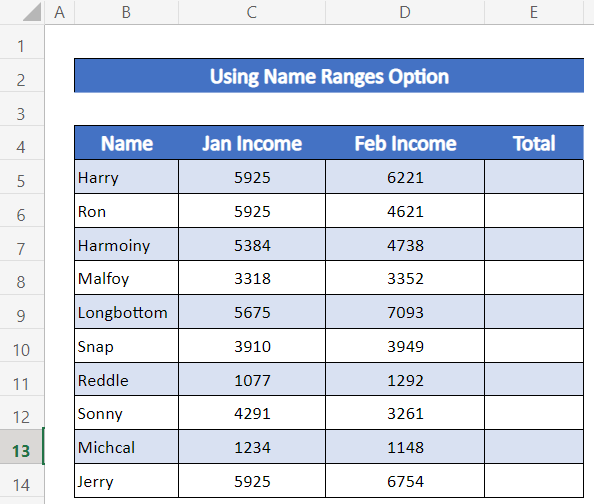
📌 مرحلا:
- سيلز جي حد کي منتخب ڪريو C5:D5 .
- هاڻي، دٻي ۾ رينج جو نالو لکو جيڪو اسان کي ڏيکاري ٿو فعال سيل نمبر .
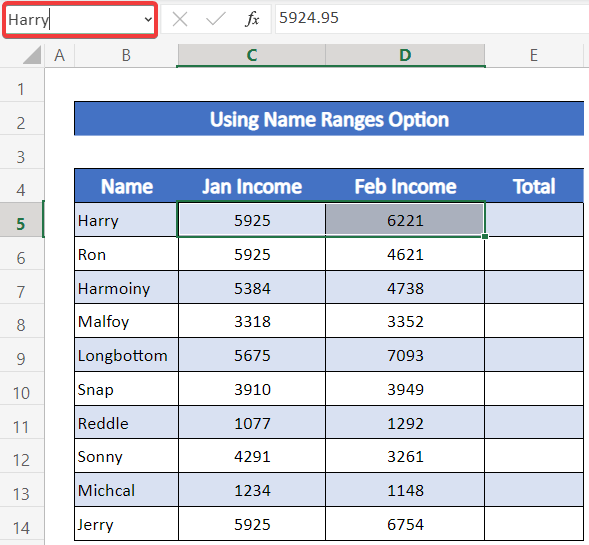
- اسان ملازم جو نالو چونڊون ٿا Harry رينج جي نالي سان.
- دٻايو Enter پنهنجي ڪيبورڊ تي. باقي قطارن لاءِ نالي جي حد مقرر ڪريو.
- پوءِ سيل منتخب ڪريو E5 ۽ ھيٺ ڏنل فارمولا لکوسيل.
=SUM(Harry) 
- دٻايو Enter رقم حاصل ڪرڻ لاءِ سيل.
- ان کي شامل ڪرڻ لاءِ باقي قطار لاءِ ساڳيو فارمولا لکو.
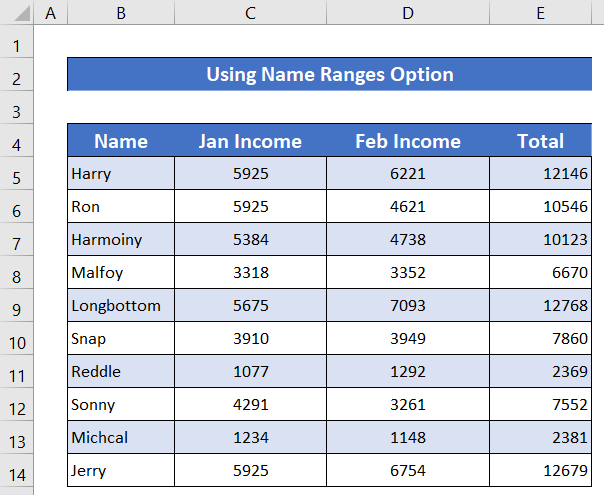
آخر ۾، اسان نتيجو ڏسي سگهون ٿا اسان جي مطلوب ڪالم.
👉 شيون جيڪي توهان کي ڄاڻڻ گهرجن
هن طريقي ۾، توهان کي سيلز جي حد کي ايڪسل ٽيبل ۾ تبديل نه ڪرڻ گهرجي. ڇو ته اهو توهان لاءِ مصيبت پيدا ڪندو. توھان ٻين طريقن ۾ ڏٺو آھي، ته جڏھن اسان ايڪسل ٽيبل جي سيل E5 ۾ فارمولا لکندا آھيون ته ڪالمن جي ٻين قطارن لاءِ sum فارمولا نقل ڪيو ويو آھي E . انهي صورت ۾، ايڪسل ٽيبل فارمولا نقل ڪندو ' SUM(Harry) ' باقي قطارن ۾، انهن جي پنهنجي مقرر ڪيل نالي جي بدران. نتيجي طور، هن ڪالمن جون سڀئي قطارون ساڳيو نتيجو ڏيکارينديون .
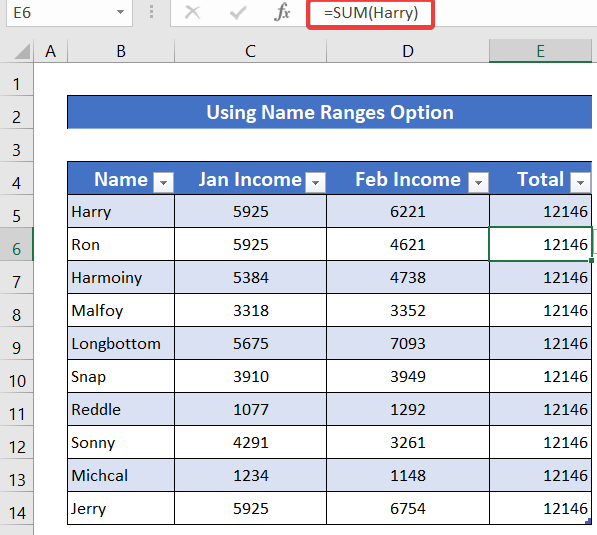
7. هڪ کان وڌيڪ ايڪسل جي ڪالمن جو مجموعو Tables
هن پروسيس ذريعي، اسان ٻن مختلف Excel جدولن جا ڪالم شامل ڪري سگھون ٿا ۽ نتيجو اسان جي مطلوب ڪالمن ۾ حاصل ڪري سگھون ٿا. ھن عمل کي ظاھر ڪرڻ لاء، اسان پنھنجي پوئين ڊيٽا ٽيبل کي ٻن جدولن ۾ ورهايو. پهرين ۾ ملازمن جو نالو ۽ جن جي آمدني شامل آهي، جڏهن ته ٻئي ۾ ملازمن جو نالو ۽ فيبروري جي آمدني<تي مشتمل آهي. 7>. ھاڻي، اسان Jan Income ۽ Feb Income جو مجموعو ڪنداسين ۽ نتيجو ڪالم ٽوٽل ۾ رکنداسين. هن عمل جا مرحلا ڏنل آهنهيٺ ڏنل:
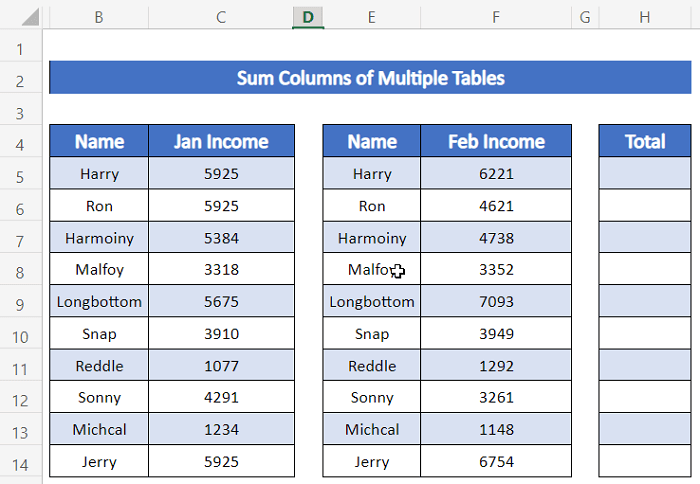
📌 مرحلا:
11> 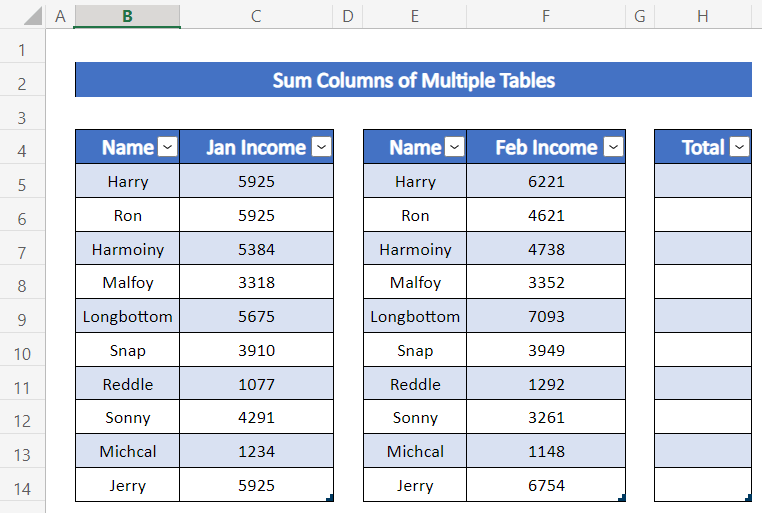
- هاڻي سيل کي منتخب ڪريو H5 .
- هيٺ ڏنل فارمولا سيل ۾ لکو.
=SUM(Income567[@[Jan Income]],Table8[@[Feb Income]]) 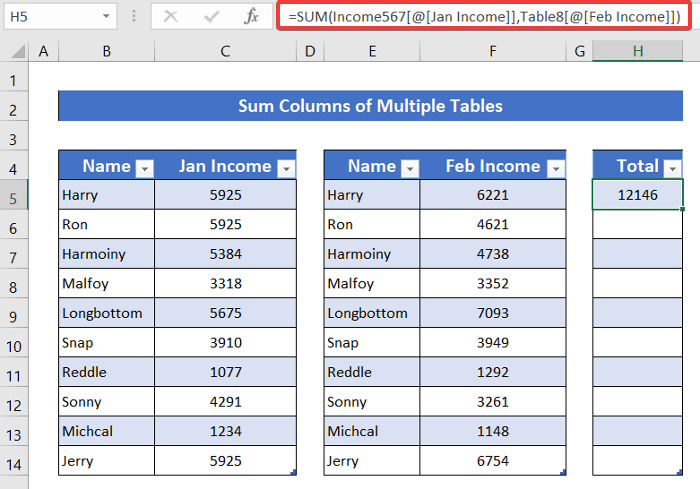
- دٻايو انٽر پنهنجي ڪيبورڊ تي ڪلڪ ڪريو.
- توهان هر قطار لاءِ ٻنهي ڪالمن جو مجموعو حاصل ڪندا.

آخر ۾، اسان ڏسي سگهون ٿا ته اسان جو طريقو ڪاميابيءَ سان ڪم ڪيو آهي ۽ اسان ايڪسل ٽيبل ۾ ڪالمن جو مجموعو ڪري سگهون ٿا.
نتيجو
اهو هن آرٽيڪل جي آخر ۾ آهي. مون کي اميد آهي ته اهو توهان لاءِ مددگار ثابت ٿيندو ۽ توهان پنهنجي ايڪسل ٽيبل جي ڪيترن ئي ڪالمن کي گڏ ڪري سگهندا. جيڪڏھن توھان وٽ ڪي وڌيڪ سوال يا تجويزون آھن، مھرباني ڪري انھن کي ھيٺ ڏنل تبصرن واري حصي ۾ اسان سان حصيداري ڪريو.
اسان جي ويب سائيٽ چيڪ ڪرڻ نه وساريو ExcelWIKI ڪيترن ئي Excel سان لاڳاپيل مسئلن ۽ حلن لاءِ. نوان طريقا سکندا رهو ۽ وڌندا رهو!

